Cum se creează un server muonline?
Instalarea și configurarea fișierelor server
Aveți nevoie de fișierele de server în sine, puteți
descărcați din secțiunea Descărcări
despachetați arhiva ATENȚIE. MuServer dosarul
trebuie să fie pe disc D: dacă nu există disc atunci
du-te la Comand Promt (în 1 parte a manualului
este scris modul de introducere), scrie SUBST D:
C: \\ papka_gde_le # it_muserver - exemplu SUBST D:
C: \\ DDisk - folderul C: \\ DDisk este dosarul
MuServer, dacă aveți o unitate D: pe disc C:
(puteți pune pe unitatea C: numai serverul
versiunile 97, 97d pot fi plasate numai pe D.
Trebuie să configurați fișierele, aici este lista de fișiere din
care trebuie să schimbe PI de la faptul că era pe cont propriu
(cum să aflați IP-ul dvs. este scris în secțiunea 1):
d: \ MUVERVER \ CS \ Connectserverlist.dat
d: \ MUVERVER \ CS \ data \ Connectserverlist.dat
d: \ MUȘVER \ CS \ data \ Serverlist.dat
d: \ muserver \ Data \ IpList.dat
d: \ muserver \ Data \ commonserver.cfg - există 3 locuri cu IP
d: \ muserver \ Data \ Lang \ chs \ commonloc.cfg - dacă aveți versiunea 97d
d: \ muserver \ Data \ Lang \ kor \ commonloc.cfg - dacă aveți versiunea 97.0
De asemenea, trebuie să modificați linkurile din directorul d: \ muserver \ links \:
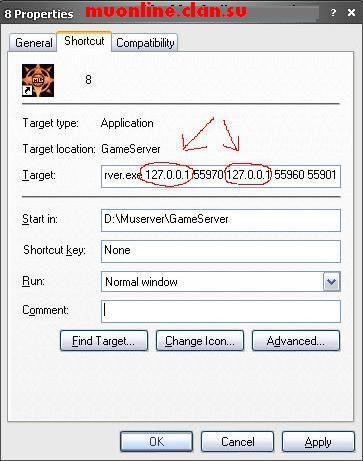
Acestea sunt locurile pe care le-am încercat să le schimb în IP-ul meu
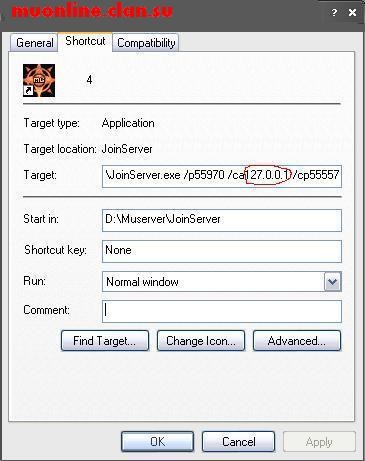
Și aici se schimbă 127.0.0.1 la adresa IP
Pentru a instala SQL Server corect, este suficient să faceți totul așa cum se arată în figuri.
SQL Server poate fi descărcat de aici.
Apoi deschideți managerul Enterpice
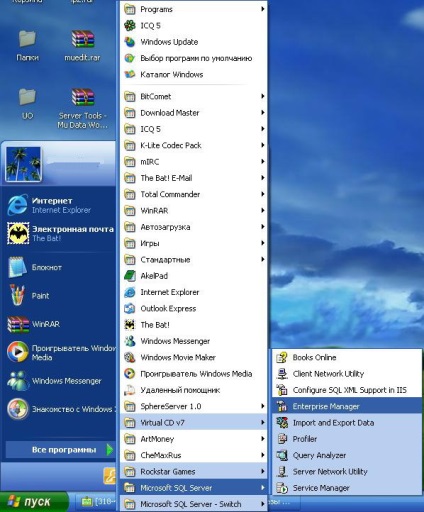
Apoi faceți clic dreapta cu mouse-ul - baza de date nouă
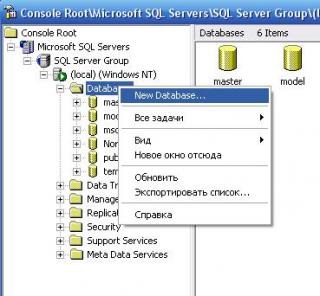
Sunați la baza muonline și faceți clic pe OK
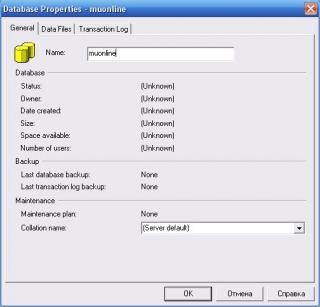
Faceți clic pe baza de date creată, faceți clic dreapta pe All Tasks> Restore database
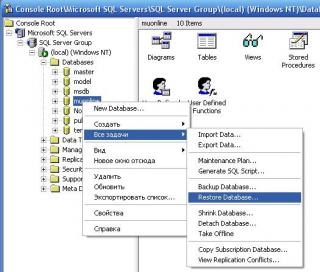
Apoi selectați De pe dispozitiv și faceți clic pe Selectați dispozitive
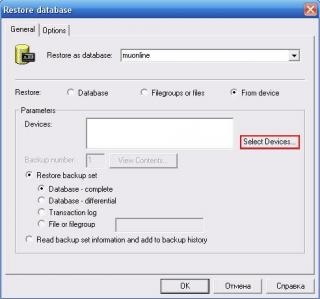
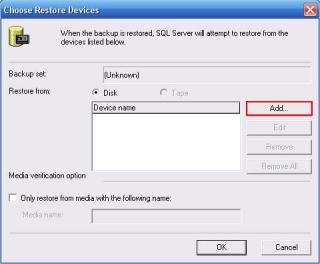
Aici trebuie să specificați pentru a deschide D: \ Muserver \ DB și acolo vom vedea mai multe fișiere selectați DB_muonline.bak
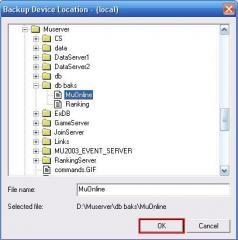
Apoi, faceți clic pe OK de câte ori este necesar și dați clic pe opțiune pentru a vă asigura că ați verificat restabilirea Forței pe baza de date existentă
asigurați-vă că calea fișierelor se află la D: \ Muserver \ DB dacă aveți altceva să schimbați calea manual
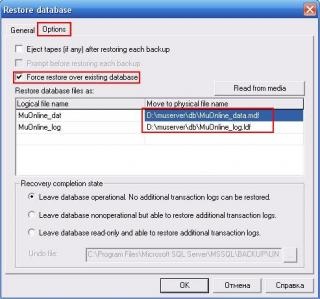
Apăsăm OK la instalare, după care în cazul unei instalări reușite veți vedea:
Apoi, în același mod, trebuie să creați bazele de date exdb și clasificate cu diferența că atunci când ajungem acolo
înainte de a selecta fișierul DB_muonline.bak, vom selecta DB_ExDB.bak pentru baza de date exdb
și pentru baza de date Ranking fișierul DB_Ranking.bak, respectiv.
Acum creați un login pentru a accesa baza de date
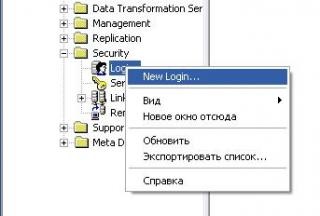
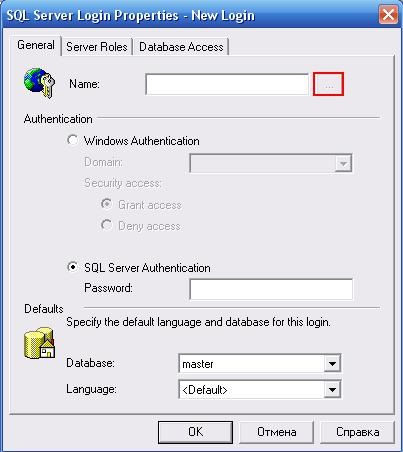
Noi găsim Travik alegeți (acesta va fi numit diferit pentru dvs., acesta este numele de conectare al calculatorului)
faceți clic pe Adăugați și pe OK

Apoi, totul este în imagine!
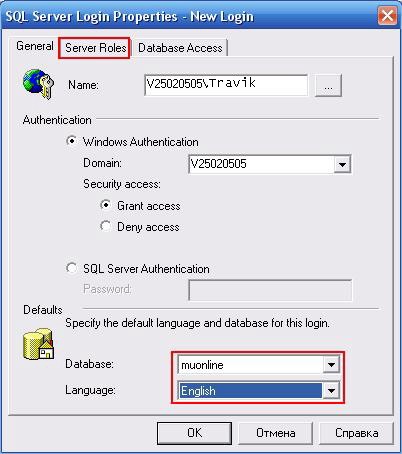
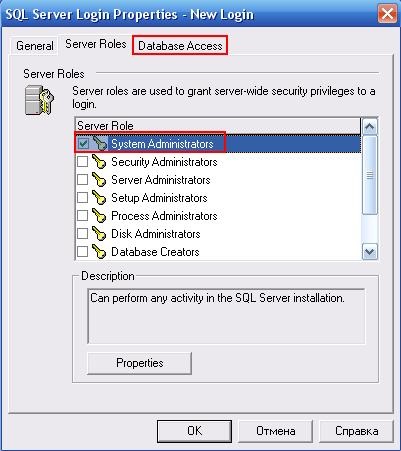
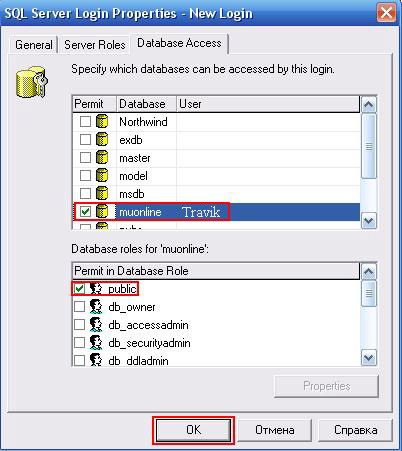
Setarea Castelului Siege (asediul castelului).
2) Deschideți Enterprise Manager (Start / Programe / Microsoft SQL Server / Enterprise Manager):
Am selectat baza de date MuOnline și l-am pus în tabelul MU_Castle_DATA
Facem click pe șoarecii din dreapta și pe lateral "Deschideți masa" mai departe "Return all Rows"
În tabel, trebuie să efectuați următoarele modificări:
MAP_SVR_GROUP
0 / / Introduceți aici 0
SIEGE_GUILDLIST
1 / / Introduceți aici 1
SIEGE_ENDED
0 / / Introduceți aici 0
CASTLE_OCCUPY
1 / / Introduceți aici 1
OWNER_GUILD
_Guildul tau // Numele breslei - proprietarii castelului
BANI
10000 // Câți bani în trezoreria castelului. Vom pune 10000
TAX_RATE_CHAOS
3 // Impozit în%
Dacă doriți, atunci faceți anti mate!
Jocul folosește adesea un vocabular anormal (mate, etc.). Această problemă este ușor de rezolvat.
Pentru administratori, Severr este un lucru util.
Să începem editarea, programul Bmd Editor va deschide următoarele fișiere -
C: \ MuOnline \ Data \ Local \ Filter.bmd - Filtrați cuvintele care vor fi înlocuite cu un cuvânt din "Text.bmd"
C: \ MuOnline \ Date \ Local \ FilterName.bmd - Filtru "NICKNAME" la crearea Alfabet (Acestea nu vor Nume fi create în joc)